- 公開日:
iPhoneで通話中の背景ノイズを減らす方法
iPhoneで通話中のバックグラウンドノイズを軽減するには、一部のiPhoneモデルで利用可能な「ノイズキャンセリング」という機能を使用します。
この機能は、受話器を耳に当てて電話をしている際の周囲の騒音を最小限に抑え、会話を聞き取りやすくするのに役立ちます。以下の方法でこの機能を有効または無効にすることができます。
電話ノイズキャンセリング機能を使用する
設定を開く
iPhoneの「設定」アプリを開きます。

アクセシビリティを選択
「アクセシビリティ」までスクロールダウンしてタップします。
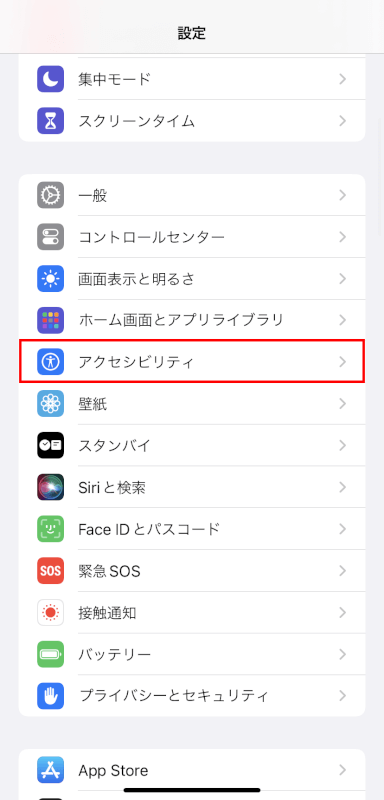
オーディオとビジュアルをタップ
アクセシビリティ設定内で「オーディオとビジュアル」を見つけてタップします。

電話ノイズキャンセリングを有効/無効にする
「電話ノイズキャンセリング」オプションを探して、スイッチを有効(緑色)または無効に切り替えます。
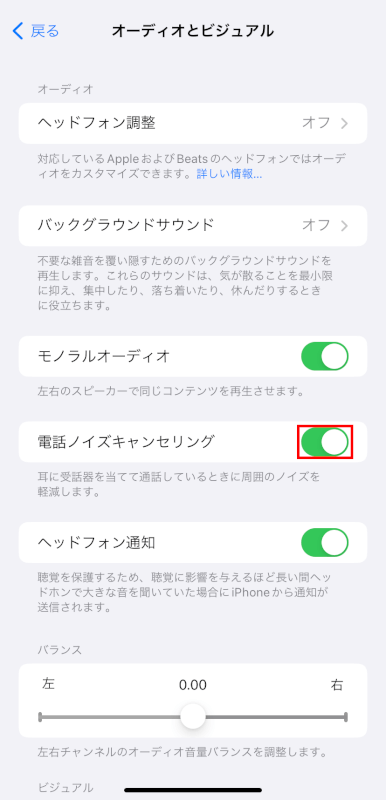
バックグラウンドノイズを軽減するための追加のヒント
ヘッドセットまたはイヤホンの使用
内蔵マイク付きのヘッドセットやイヤホンを使用すると、周囲の騒音からあなたの声を分離することができます。ほとんどのヘッドセットには独自のノイズキャンセリング機能があります。
スピーカーフォンの使用
比較的静かな環境でスピーカーフォンを使用すると、iPhoneの内蔵ノイズキャンセリングがより効果的に機能し、オーディオ品質が向上することがあります。
通話画面で「オーディオ」をタップしてスピーカー通話を開始します。
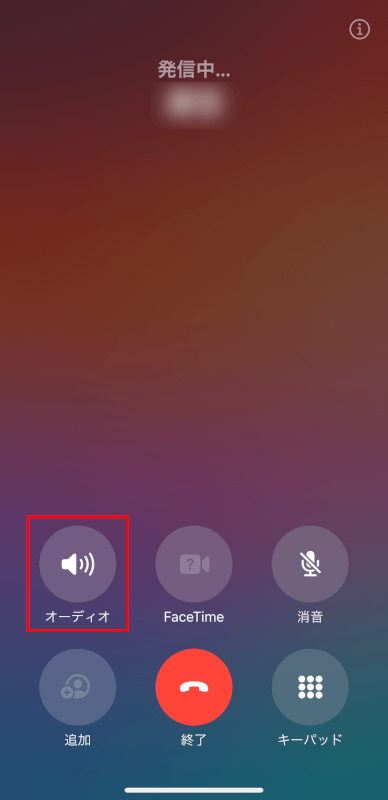
静かな場所を探す
可能であれば、静かな場所に移動して通話をかけたり受けたりしてください。これはバックグラウンドノイズを軽減する最も効果的な方法の1つです。
「声の分離」機能
iOS 15以降でのFaceTime通話において、Appleはあなたの声を優先し周囲の騒音を遮断する「声の分離」機能を導入しました。
FaceTime通話中にコントロールセンターにアクセスし、「マイクモード」ボタンをタップします。
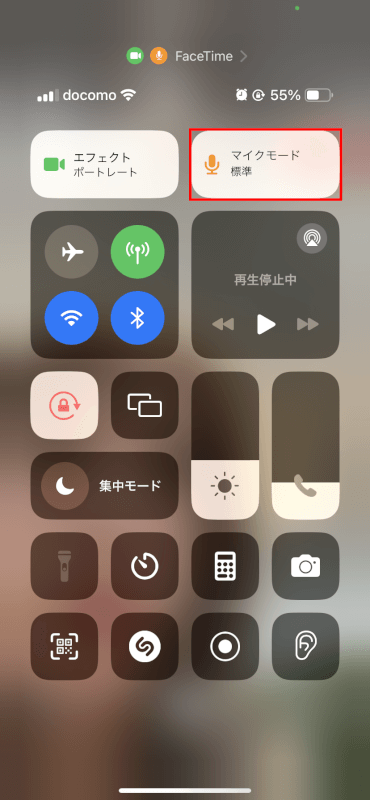
「声の分離」を選択します。
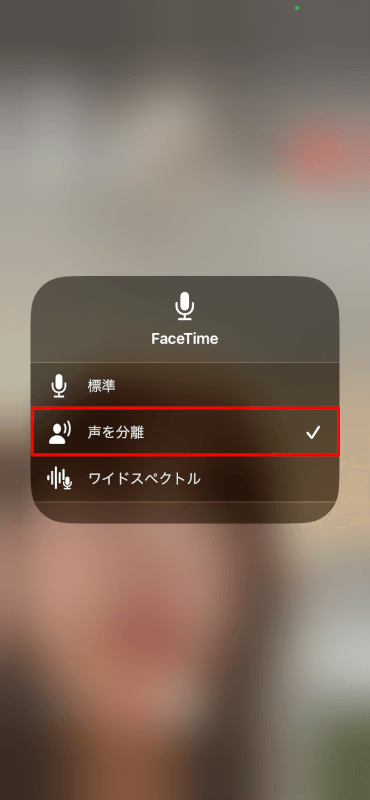
さいごに
以上の機能は、使用環境やiPhoneのモデルによって異なる場合があります。
iOSを定期的に更新することで、通話品質と騒音管理に関連する改善や修正を確実に利用することができます。
問題は解決できましたか?
記事を読んでも問題が解決できなかった場合は、無料でAIに質問することができます。回答の精度は高めなので試してみましょう。
- 質問例1
- PDFを結合する方法を教えて
- 質問例2
- iLovePDFでできることを教えて

コメント
この記事へのコメントをお寄せ下さい。